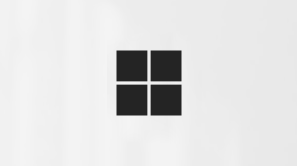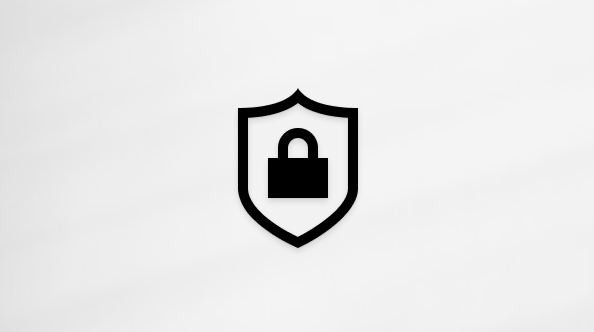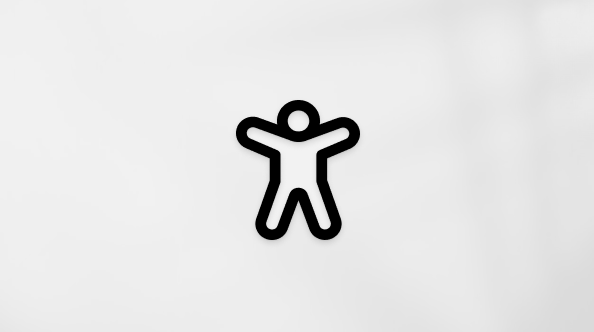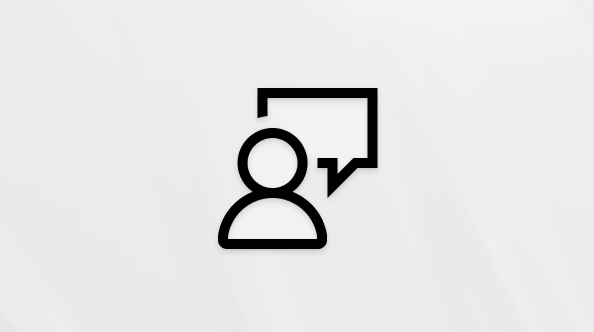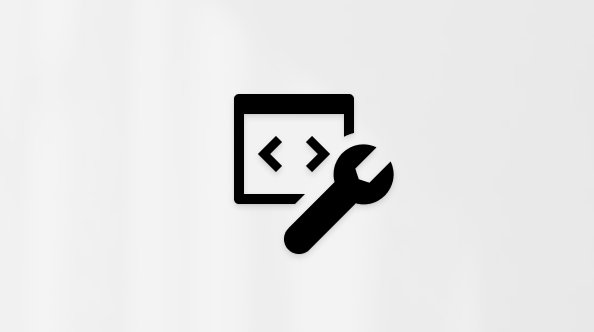บทความนี้มีไว้สำหรับผู้ที่ใช้โปรแกรมอ่านหน้าจอ เช่น ผู้บรรยาย Windows, JAWS หรือ NVDA กับเครื่องมือหรือฟีเจอร์ Windows และผลิตภัณฑ์ Microsoft 365 บทความนี้ เป็นส่วนหนึ่งของชุดเนื้อหาวิธีใช้และการเรียนรู้เกี่ยวกับการช่วยสำหรับการเข้าถึงที่คุณสามารถค้นหาข้อมูลการช่วยสำหรับการเข้าถึงเพิ่มเติมในแอปของเรา สำหรับความช่วยเหลือทั่วไป ให้ไปที่ฝ่ายสนับสนุนของ Microsoft
แอปการตั้งค่าใน Windows 11 ช่วยให้คุณสามารถปรับแต่งและจัดการการกําหนดลักษณะอุปกรณ์ของคุณได้จากที่เดียว ซึ่งรวมถึงประเภทต่างๆ เช่น ระบบ อุปกรณ์ เครือข่าย & อินเทอร์เน็ต การตั้งค่าส่วนบุคคล บัญชี และการช่วยสําหรับการเข้าถึง ช่วยให้คุณปรับฟีเจอร์ให้ตรงกับความต้องการของคุณ คู่มือนี้ให้คําแนะนําเกี่ยวกับวิธีการนําทางและใช้แอป การตั้งค่า โดยใช้แป้นพิมพ์และโปรแกรมอ่านหน้าจอ
หมายเหตุ:
-
เมื่อต้องการเรียนรู้เพิ่มเติมเกี่ยวกับโปรแกรมอ่านหน้าจอ ให้ไปที่ วิธีการที่โปรแกรมอ่านหน้าจอทำงานกับ Microsoft 365
-
เมื่อต้องการควบคุมไอคอนแอปที่ปรากฏบนแถบงานและไอคอนที่ปรากฏในมุมของแถบงานล้น ใน Windows 11 ให้กดแป้นโลโก้ Windows+I คุณจะได้ยิน "หน้าต่างการตั้งค่า กล่องค้นหา ค้นหาการตั้งค่า" กดแป้นลูกศรลงจนกว่าคุณจะได้ยิน "การตั้งค่าส่วนบุคคล" แล้วกด Enter ใช้แป้น Tab และแป้นลูกศรลงหรือขึ้นเพื่อนําทางประเภทย่อยและเมื่อคุณได้ยิน "แถบงาน" ให้กด Enter กดแป้น Tab จนกว่าคุณจะได้ยิน "มุมแถบงานล้น" แล้วกด Enter เมื่อต้องการเลือกแอปที่ควรแสดงไอคอนในมุมแถบ งานที่ล้นออกมาแทนบน แถบงาน ให้กด Spacebar เพื่อสลับปุ่ม
ในหัวข้อนี้
เปิดและค้นหาการตั้งค่า
-
เมื่อต้องการเปิด การตั้งค่า ให้กดแป้นโลโก้ Windows+I เมื่อใช้โปรแกรมผู้บรรยายและ NVDA คุณจะได้ยิน: "หน้าต่างการตั้งค่า กล่องค้นหา ค้นหาการตั้งค่า" ใน JAWS คุณจะได้ยิน: "กล่องค้นหา ค้นหาการตั้งค่า"
-
เมื่อต้องการค้นหาการตั้งค่าอย่างรวดเร็ว ให้พิมพ์คําที่ใช้ค้นหาของคุณ รายการผลลัพธ์การค้นหาจะถูกอัปเดตขณะที่คุณพิมพ์ เมื่อคุณหยุดพิมพ์ เมื่อใช้โปรแกรมผู้บรรยาย คุณจะได้ยิน "คําแนะนําพร้อมใช้งาน" ด้วย JAWS คุณจะได้ยินจํานวนผลลัพธ์การค้นหา เมื่อใช้ NVDA คุณจะได้ยินจํานวนคําแนะนํา
-
ใช้แป้นลูกศร ลงหรือ ขึ้น เพื่อเรียกดูผลลัพธ์การค้นหา แล้วกด Enter เพื่อเปิดหน้า การตั้งค่า ที่เลือก
ดูเพิ่มเติม
ใช้โปรแกรมอ่านหน้าจอเพื่อสํารวจและนําทางเมนูเริ่มต้นใน Windows
ตั้งค่าอุปกรณ์ของคุณเพื่อทำงานกับการช่วยสำหรับการเข้าถึงใน Microsoft 365
แอปการตั้งค่าใน Windows 10 ช่วยให้คุณสามารถปรับแต่งและจัดการการกําหนดลักษณะอุปกรณ์ของคุณได้จากที่เดียว ซึ่งรวมถึงประเภทต่างๆ เช่น ระบบ อุปกรณ์ เครือข่าย & อินเทอร์เน็ต การตั้งค่าส่วนบุคคล บัญชี และการช่วยสําหรับการเข้าถึง ช่วยให้คุณปรับฟีเจอร์ให้ตรงกับความต้องการของคุณ คู่มือนี้ให้คําแนะนําเกี่ยวกับวิธีการนําทางแอป การตั้งค่า โดยใช้แป้นพิมพ์และโปรแกรมอ่านหน้าจอ
หมายเหตุ:
-
เมื่อต้องการเรียนรู้เพิ่มเติมเกี่ยวกับโปรแกรมอ่านหน้าจอ ให้ไปที่ วิธีการที่โปรแกรมอ่านหน้าจอทำงานกับ Microsoft 365
ในหัวข้อนี้
เปิดและค้นหาการตั้งค่า
-
เมื่อต้องการเปิด การตั้งค่า ให้กดแป้นโลโก้ Windows+I คุณจะได้ยิน: "กล่องค้นหา ค้นหาการตั้งค่า"
-
เมื่อต้องการค้นหาการตั้งค่าอย่างรวดเร็ว ให้พิมพ์คําที่ใช้ค้นหาของคุณ เมื่อคุณหยุดพิมพ์ เมื่อใช้โปรแกรมผู้บรรยาย คุณจะได้ยิน: "คําแนะนําพร้อมใช้งาน" ด้วย JAWS คุณจะได้ยินจํานวนผลลัพธ์การค้นหา เมื่อใช้ NVDA คุณจะได้ยินจํานวนคําแนะนํา
-
ใช้แป้นลูกศรลงหรือขึ้นเพื่อเรียกดูผลลัพธ์การค้นหา แล้วกด Enter เพื่อเปิดผลลัพธ์ที่เลือก
ดูเพิ่มเติม
ใช้โปรแกรมอ่านหน้าจอเพื่อสํารวจและนําทางเมนูเริ่มต้นใน Windows
ตั้งค่าอุปกรณ์ของคุณเพื่อทำงานกับการช่วยสำหรับการเข้าถึงใน Microsoft 365
ความช่วยเหลือทางเทคนิคสำหรับลูกค้าผู้ทุพพลภาพ
Microsoft ต้องการมอบประสบการณ์การใช้งานที่ดีที่สุดสำหรับลูกค้าของเรา ถ้าคุณมีความบกพร่องทางร่างกายหรือมีคำถามเกี่ยวกับการช่วยสำหรับการเข้าถึง โปรดติดต่อ Microsoft Disability Answer Desk เพื่อขอรับความช่วยเหลือทางเทคนิค ทีมสนับสนุน Disability Answer Desk ได้รับการฝึกฝนให้ใช้เทคโนโลยีช่วยเหลือที่ได้รับความนิยมมากมาย และสามารถให้ความช่วยเหลือเป็นภาษามือแบบอังกฤษ สเปน ฝรั่งเศส และอเมริกัน โปรดไปที่ไซต์ Microsoft Disability Answer Desk เพื่อค้นหารายละเอียดที่ติดต่อสำหรับภูมิภาคของคุณ
ถ้าคุณเป็นหน่วยงานรัฐ พาณิชย์ หรือผู้ใช้ในองค์กร โปรดติดต่อDisability Answer Desk สำหรับองค์กร